Portanto, a AWS introduziu “AWS CloudFormation” o que torna mais fácil para os usuários implantar e modificar aplicativos. Com o AWS CloudFormation, os usuários podem criar e implantar aplicativos especificando os recursos no modelo e no código. Limpar esses recursos após concluir a tarefa requer apenas alguns cliques. AWS CloudFormation é uma solução rápida e econômica para gerenciamento e manutenção manual de recursos AWS.
Esboço rápido
Este artigo cobre os seguintes aspectos do CloudFormation:
- O que é CloudFormation?
- Por que o CloudFormation deve ser usado?
- Como funciona o AWS CloudFormation?
- Quais são os principais conceitos do AWS CloudFormation?
- Como começar a usar o AWS CloudFormation?
- Dica bônus: como excluir uma pilha no CloudFormation?
- Quais são os benefícios do AWS CloudFormation?
- Qual é o preço do AWS CloudFormation?
- Conclusão
O que é formação de nuvens?
AWS CloudFormation, também conhecido como “Infraestrutura como código” é um serviço que ajuda a configurar e gerenciar os recursos através de diversos arquivos de texto. Esses arquivos de texto são chamados de 'Modelos' . O template criado e usado no CloudFormation contém todos os informação necessária sobre os recursos, seu provisionamento e configurações no YAML e JSON formatos.
Em vez de configurar os recursos manualmente, o AWS CloudFormation cria, gerencia e determina as dependências entre os recursos. Ele fornece uma solução com ótimo custo-benefício para os usuários replicarem e rastrearem recursos.
Por que o CloudFormation deve ser usado?
O AWS CloudFormation cuida do fornecimento e da configuração dos recursos da AWS necessários para o aplicativo. Isso permite que os usuários utilizem seu tempo concentrando-se na complexidade de codificação dos aplicativos implantados, em vez de gerenciar os recursos.
Com o AWS CloudFormation, os usuários podem criar clones de seu servidor configuração a qualquer momento. Além disso, os usuários podem gerenciar facilmente o alterações ad hoc no ambiente existente do aplicativo. Contribuindo para o fato do AWS CloudFormation operar nos modelos, o configurações dentro esses modelos pode ser modificado a qualquer momento. Essas modificações também podem ser testadas previamente para determinar seu impacto na aplicação.
Como funciona o AWS CloudFormation?
O mecanismo de funcionamento do AWS CloudFormation começa com a criação e fornecimento do modelo para a pilha. Os usuários podem usar os modelos fornecidos pela AWS ou os modelos gerenciados de forma personalizada. Esses modelos são os arquivos de texto que seguem o “YAML” ou “JSON” formatos. No modelo, o usuário especifica configurações diferentes, por exemplo. mecanismo de banco de dados, configuração do servidor, etc.
Este modelo é carregado no bucket S3 como parte do código. CloudFormation irá buscar o código do Balde S3 e validará o modelo. Os recursos especificados no modelo serão criados de forma ordenada pelo CloudFormation.
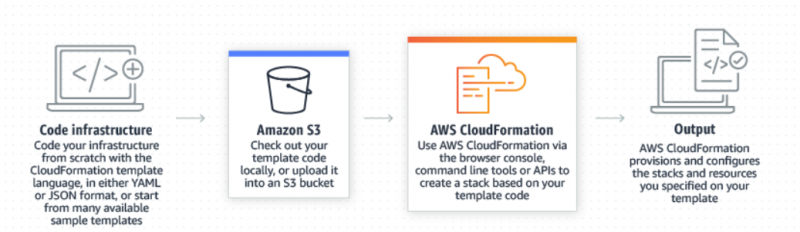
Quais são os principais conceitos do AWS CloudFormation?
AWS CloudFormation inclui dois componentes principais, ou seja, modelo e pilha:
Modelo
Modelos são arquivos JSON ou YAML formatados que definem a infraestrutura do aplicativo. Os usuários podem criar, atualizar ou visualizar modelos no designer CloudFormation que é incorporado com gráficos ricos. O modelo consiste nos seguintes objetos:
- Versão: Isso especifica e determina os recursos de um modelo dependendo das versões do modelo.
- Descrição: Inclui comentários sobre os modelos, como a finalidade ou os motivos para a criação do modelo, etc.
- Metadados: Os metadados incluem a configuração detalhada do modelo.
- Parâmetros: O “parâmetro” é a seção opcional usada sempre que uma pilha é criada ou atualizada. A seção de parâmetros é usada para customizar o modelo usando os valores de entrada customizados.
- Mapeamentos: É usado para combinar os pares de valores-chave. A chave corresponde aos valores correspondentes fornecidos.
- Condições: Esta seção é usada para especificar as instruções que são preenchidas quando uma pilha é criada.
- Recursos: É uma seção obrigatória usada para declarar os recursos da AWS para a pilha.
- Saída: Esta seção trata das saídas que serão exibidas no CloudFormation Console.
Pilha
As pilhas são chamadas de uma coleção de recursos declarados no modelo do CloudFormation. Uma pilha contém todos os recursos necessários para a implantação de uma aplicação. Usando essas pilhas nos modelos, os recursos podem ser criados e manipulados de maneira previsível e ordenada. São fornecidos três tipos diferentes de Stack que atendem a finalidades diferentes:
- Pilhas aninhadas : Eles são usados para formar uma hierarquia das pilhas, definindo uma pilha dentro de outra pilha.
- Pilhas do Windows: Essas pilhas são usadas para atualizar e configurar pilhas em instâncias do Windows. Os usuários podem criar pilhas do Windows para EC2 Microsoft AMI.
- Conjuntos de pilhas: Os stacksets permitem que os usuários criem várias pilhas a partir de um único modelo. Esses conjuntos de pilhas são acessíveis globalmente.
Nota: Conjuntos de alterações
Conforme afirmado anteriormente, os modelos podem ser modificados. Para modificar uma instância durante o estado de execução, os usuários podem gerar um conjunto de alterações. Este conjunto de alterações é um resumo das modificações propostas. Os conjuntos de alterações permitem que os usuários determinem o possível impacto da modificação no aplicativo em execução antes de implementá-los na prática. Esta prática é considerada segura, especialmente para recursos críticos.
Como começar a usar o AWS CloudFormation?
Para começar a usar o AWS CloudFormation, siga cuidadosamente as etapas mencionadas abaixo:
Etapa 1: Console de gerenciamento da AWS
Procure o “CloudFormação” serviço na barra de pesquisa do AWS Management Console após fazer login em sua conta. Clique no nome do serviço nos resultados exibidos:
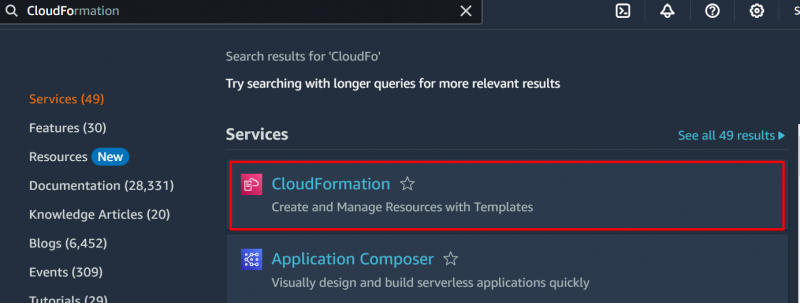
Etapa 2: crie uma pilha
Toque em “Criar pilha” botão no console do AWS CloudFormation:
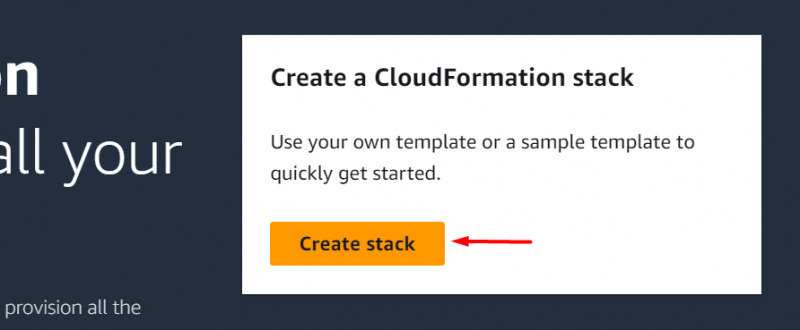
Etapa 3: preparar modelo
Na próxima interface, existem três opções exibidas sob o “Preparar modelo” seção:
- O modelo está pronto: O usuário pode selecionar o URL do bucket S3 onde o modelo personalizado é carregado.
- Use um modelo de exemplo: Esses modelos são fornecidos pela AWS.
- Crie um modelo no Designer : os usuários também podem criar seus modelos usando a ferramenta CloudFormation Designer.
Para esta demonstração, selecione o “Use um modelo de exemplo” opção:
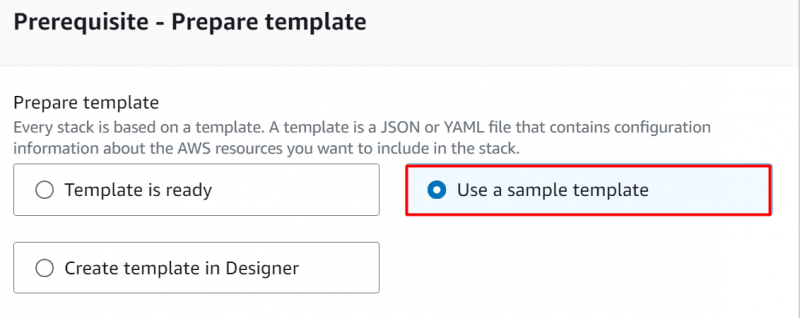
Etapa 4: selecione um modelo
No “Selecione um modelo de amostra” seção, escolha um 'LÂMPADA' (Linux, Apache, MySQL, PHP) que se enquadra na categoria de 'Simples' modelos na lista suspensa:
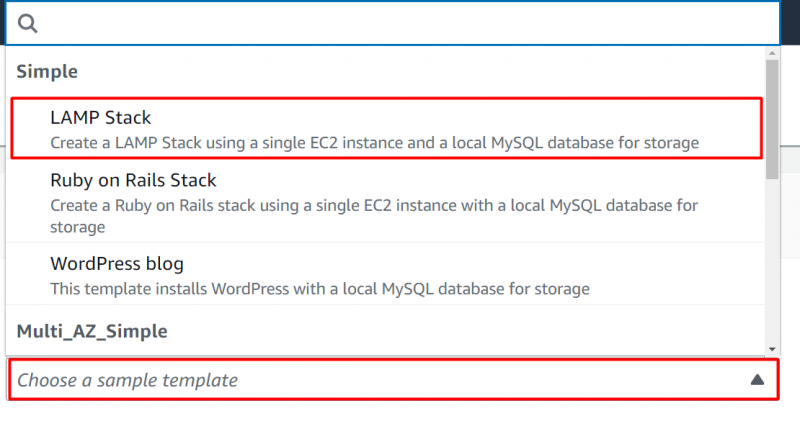
Para visualizar o modelo no CloudFormation Designer, clique no botão “Ver no Designer” botão:
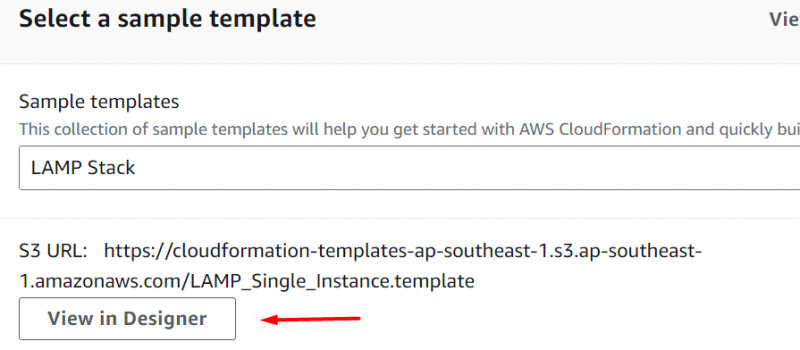
Isso abrirá o modelo na visualização do Designer. Os usuários podem escolher o idioma do modelo, aumentar ou diminuir o zoom no modelo, escolher o tipo de recurso, etc.
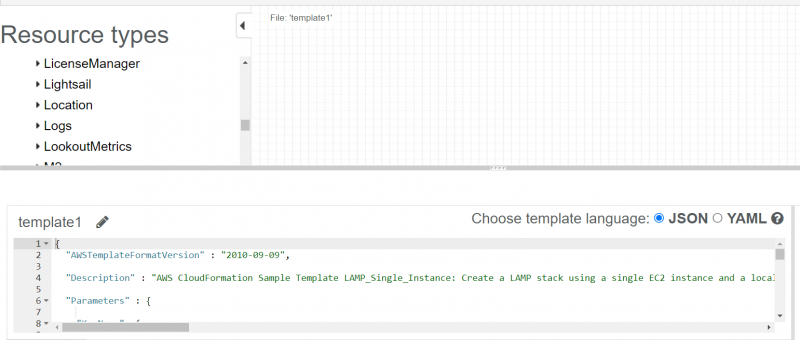
Etapa 5: toque no botão “Avançar”
Volte para o console inicial do CloudFormation. Clique no 'Próximo' botão localizado na parte inferior da interface:
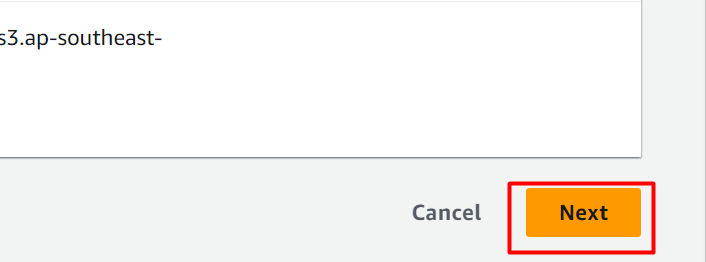
Etapa 6: detalhes de configuração
Forneça o nome da pilha no “Nome da pilha” campo de texto:
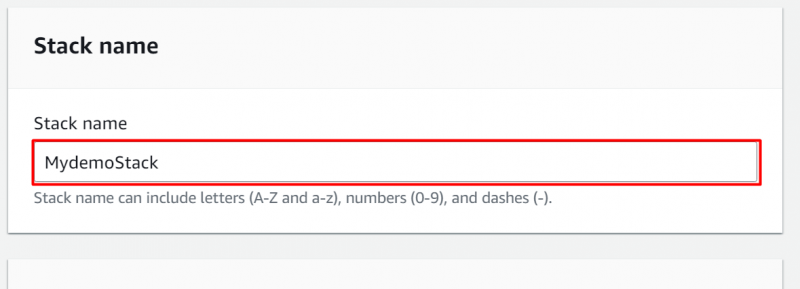
Em seguida vem o “Parâmetros” seção. O “Nome do banco de dados” é fornecido como padrão pela AWS. No entanto, o usuário também pode especificar um nome personalizado para seu banco de dados. Forneça a senha no “DBSenha” e “DBRootPassword” campos de texto. Da mesma forma, forneça um nome de usuário no “DBUser” campo de texto:

Selecione o tipo de instância na lista suspensa do campo de texto Tipo de instância. Especifique um nome de par de chaves no campo “NomeChave” . Os usuários também podem selecionar qualquer Chave existente para a instância EC2. Após esta configuração, toque no 'Próximo' botão para prosseguir:
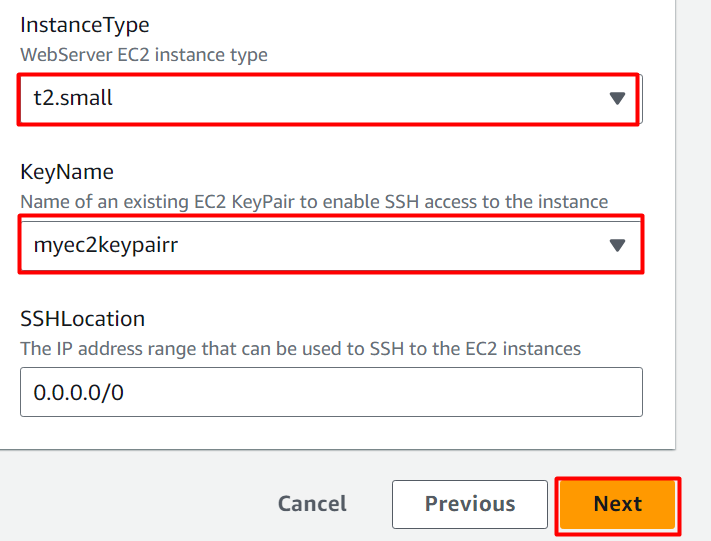
Etapa 7: configurando opções de pilha
Na interface exibida, o usuário pode selecionar um função IAM personalizada para a configuração do CloudFormation. Este é um campo opcional e também pode funcionar como padrão. Os usuários também podem configurar a pilha para eventos de falha:
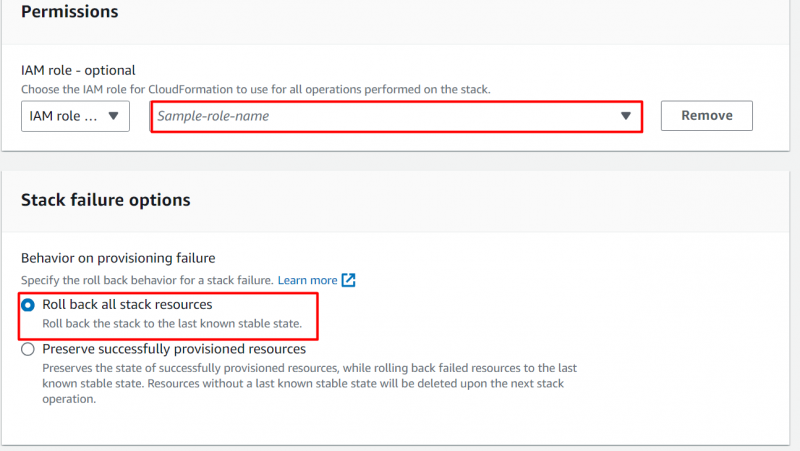
Mantendo as configurações como padrão para esta demonstração, clique no botão 'Próximo' botão na parte inferior da interface:
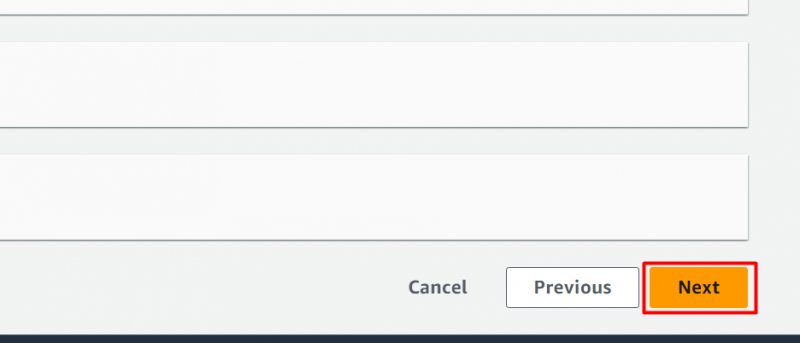
Etapa 8: revisar as informações
Na próxima interface, o configurações das pilhas são exibidos ao usuário para revisão:
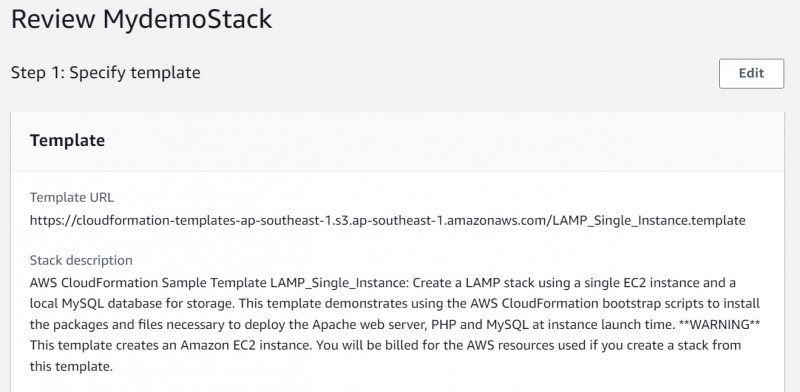
Depois de revisar cuidadosamente as informações da pilha, role até a parte inferior da interface e clique no botão 'Enviar' botão para criar a pilha:
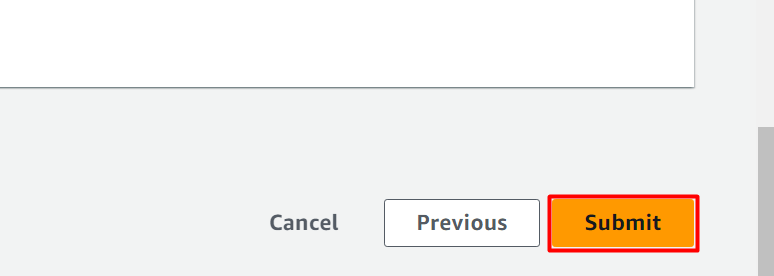
Etapa 9: Progresso
Na próxima interface, o progresso da pilha é exibido . Isso levará algum tempo para configurar e criar a pilha:
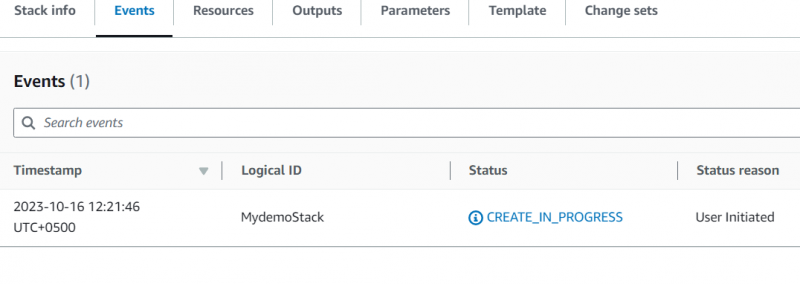
Toque em 'Evento' guia e informações relacionadas à pilha serão exibidas. Aqui, o CloudFormation está atualmente criando diferentes instâncias de servidor web e grupos de segurança para a instância EC2. Qualquer tipo de erro que ocorra durante a criação da pilha também aparecerá aqui:
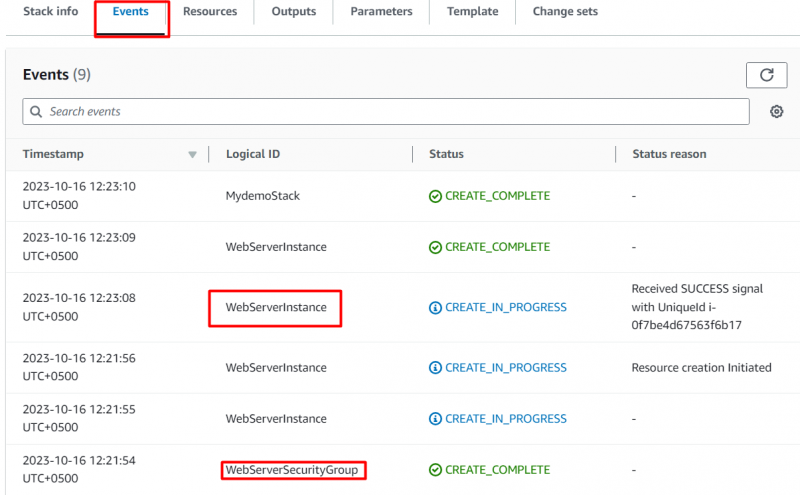
A pilha foi criada com sucesso:
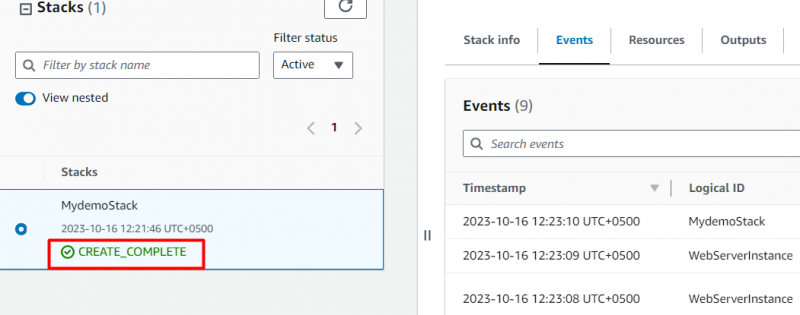
Toque em 'Recursos' guia para visualizar os recursos criados pelo CloudFormation. Aqui, na aba Recursos, são exibidas as informações sobre a instância do servidor web e o grupo de segurança da instância EC2:
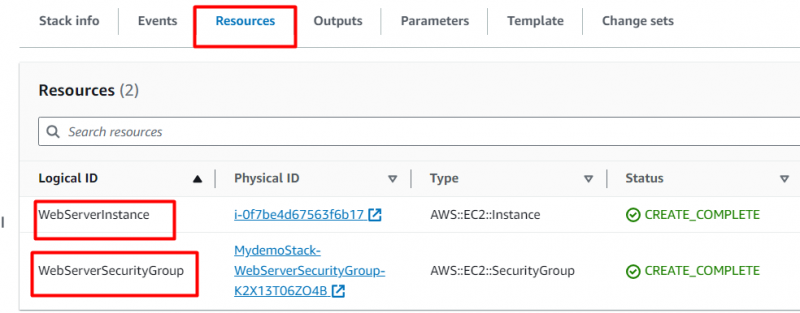
Para visualizar a saída do CloudFormation, toque no botão URL fornecido sob o 'Valor' seção depois de clicar no 'Saída' aba:
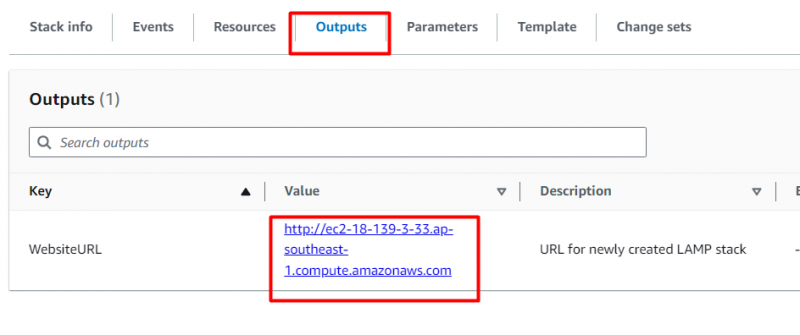
A seguir está a saída da pilha que criamos usando o modelo LAMP:
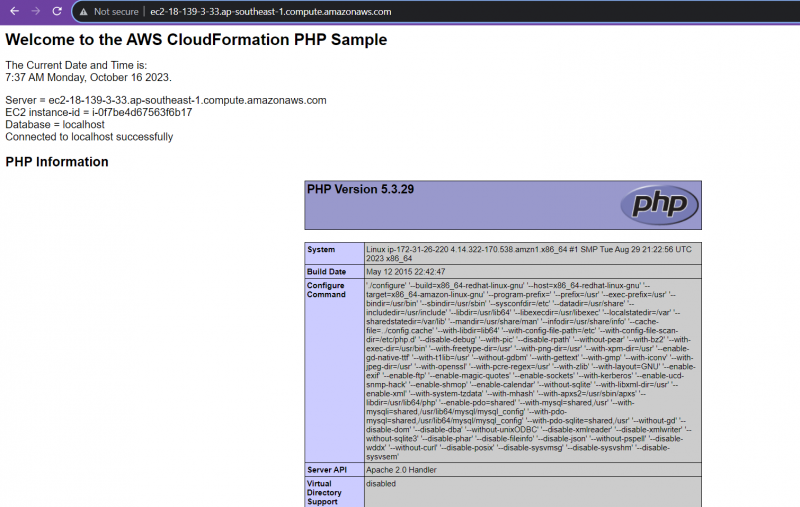
O usuário também pode verificar se a instância EC2 configurada para esta pilha foi criada visitando o “EC2” console. No painel do EC2, uma instância do EC2 foi criada conforme especificado no modelo:
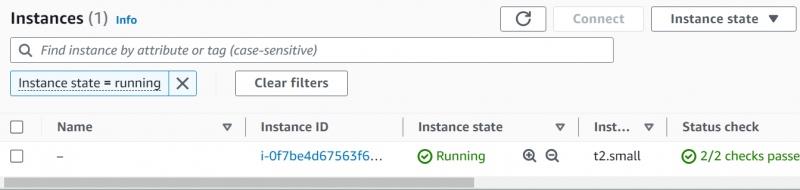
Isso é tudo desta seção.
Dica bônus: como excluir uma pilha no CloudFormation?
Em vez de excluir manualmente todos os recursos, o usuário pode simplesmente excluir a pilha e todos os recursos serão eventualmente limpos. Para isso, navegue até o CloudFormation Dashboard e clique no botão 'Excluir' botão:
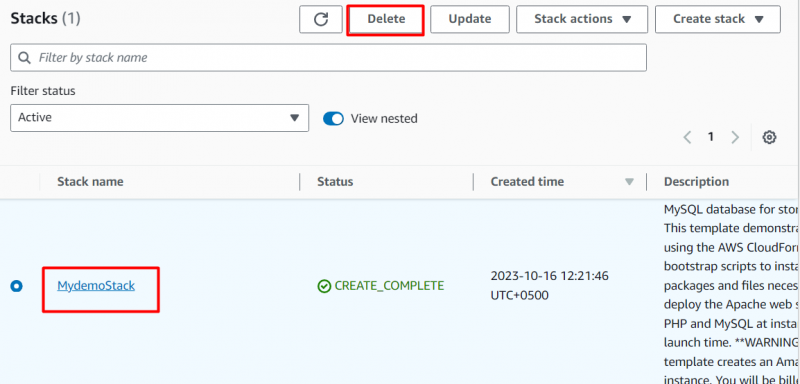
Na caixa de diálogo exibida, clique no botão 'Excluir' botão:
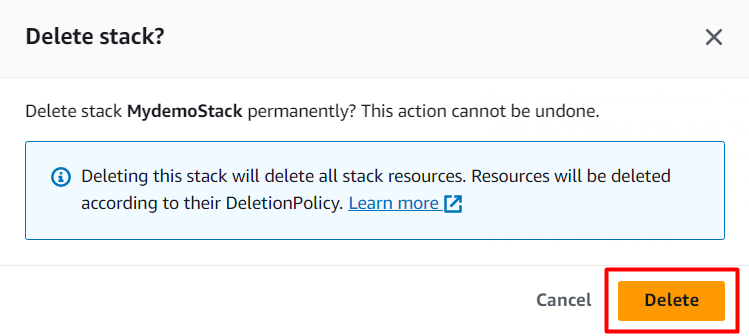
O status da pilha agora foi alterado para “ DELETE_IN_PROGRESS”:
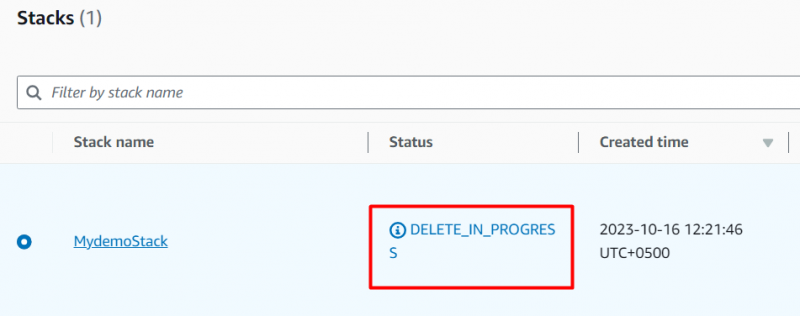
Aqui, a pilha foi excluída com sucesso:
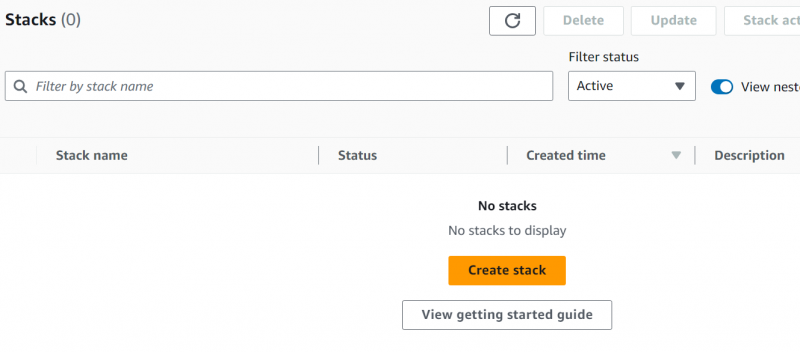
A instância EC2 foi excluído com sucesso também:
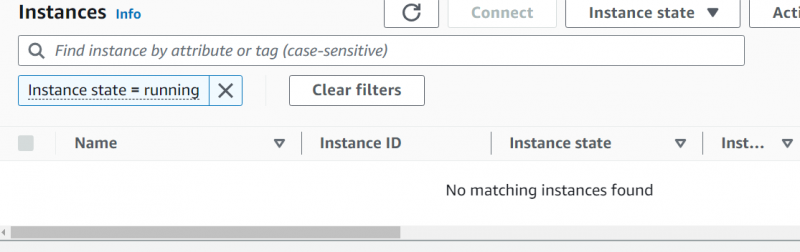
Isso é tudo deste guia.
Quais são os benefícios de usar o AWS CloudFormation?
A seguir estão os benefícios de usar o AWS CloudFormation:
- Adaptável às mudanças de configuração.
- Custo ideal
- Elimina o gerenciamento manual de recursos.
- Exclui todos os recursos de uma vez.
- Fornece acesso entre contas e entre regiões.
Qual é o preço do AWS CloudFormation
O AWS CloudFormation não incorre em nenhuma cobrança pela utilização deste serviço. No entanto, o usuário só é cobrado pelos recursos especificados no modelo da pilha. Os usuários pagam apenas pelos recursos utilizados, por exemplo. se os recursos especificados incluírem um Load Balancer, o painel de cobrança incluirá a taxa mensal cobrada pelo Load Balancer. Você pode saber mais sobre a definição de preço do AWS CloudFormation por meio do Documentação da AWS.
Conclusão
Para começar a usar o AWS CloudFormation, acesse o serviço no console AWS, especifique o modelo, forneça detalhes e clique no botão 'Enviar' botão. Após clicar no botão Enviar, o CloudFormation começará a criar as pilhas e os recursos especificados. Para visualizar a saída, clique no URL fornecido pelo CloudFormation na guia Saída. Este artigo apresenta informações sobre CloudFormation juntamente com sua demonstração prática.